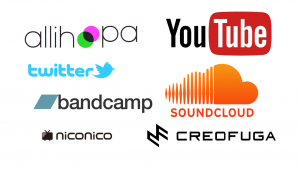今回は、いつものKORG Gadgetブログとは趣向を変え、あなたの自作曲を視覚的に彩る「アートワーク」を出来るだけ簡単に作る方法について、筆者「くらんけ」流のやり方を紹介したいと思います。
自作曲にアートワークを付けるメリットとは?
皆さんはオリジナル曲をSoundCloudなどにアップする際、アートワーク(アイキャッチ画像)も一緒に設定していますか?
「曲作りやミックスだけでもタイヘンなのに、アートワークなんて手が回らない!」
「作曲はできるけど絵なんて描けないし、デザインセンスもないからなぁ」
…という声が聞こえてきそうですね。実際ぼくもそうでした。
でも、そんなタイヘンなアートワークが設定できるようになれば、とてもメリットが大きいと思うんですよね。
この記事では、ウェブ上のサービスやアプリなどを活用した自作曲のアートワークをできるだけラクに作成するコツについて紹介したいと思います。
その前にアートワークを設定する意義について軽く触れておきましょう。
見た目のインパクトでリスナーの目に止まり、聴いてもらいやすくなる

アートワークを持たないトラックというのは、リスナーからの接触機会(聴いてもらうチャンス)を獲得するには極めて不利であることを、まずご理解ください。
ネット上において表示される絵や写真は、問答無用で「視覚」として飛び込んできますよね。
ユーザーは受け身でいいわけです。
しかし音楽など「聴覚系」のメディアに触れるには、リスナーとなる人にその曲の再生ボタンをクリックしてもらう必要があります。
名の売れたアーティストのトラックであれば別ですが、このワンクリックがとてつもなく高いハードルな訳ですから、それでも聴いてもらうには何らかの工夫が必要です。
そこで見知らぬ人に自作曲をクリックしてもらうという(無謀な?)動機を少しでも与えるため、視覚メディアとしてのアイコンやアートワークの助けを借りるわけです。
ということで、あなたやあなたの曲のイメージを想起させるための強力な武器となる画像関係は、たとえ面倒でもこだわった方が良いと思います。
…とはいえ音楽もグラフィックも両方得意でないかぎり、かなり難しいことも事実。
そこで筆者のように絵心やデザインセンスのまるでないトラックメーカーでも、簡単にそれなりのイメージを作るやり方をこれから紹介していきます!
アイディア① キャラクター作成ツールで、あなた自身のアイコンを作る

まず、あなたの分身となるオリジナルアイコンを作ってみましょう。
オススメはWEBブラウザ上で動作するキャラクター生成ツールを使う方法。
ちなみに筆者・くらんけは、ちびドットアイコンジェネレータさんのサイト上で今のアイコンを作成しました。

顔の輪郭や各パーツの形や色を自由に組み合わせて、好みのオリジナルアイコンを簡単に生成することができましたよ。
サンリオさん公式ジェネレータちゃんりおメーカーも、イカニモな可愛いキャラを作れて楽しいですね。
ちょっとやってみましたが、こんなのがたった3分で作れました。
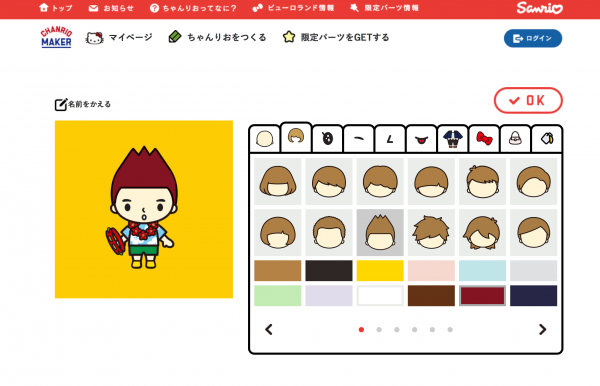
様々な作成ツールを集めたまとめサイトもありますので、ご参考にどうぞ。
アイディア② ロゴ作成ジェネレータで、ブランドロゴっぽいアイコンを作る
アイコンをクールなロゴマークにしたい方は、ロゴ作成ジェネレータを使うのもいいでしょう。
オススメはSquarespace Logoというサイト。
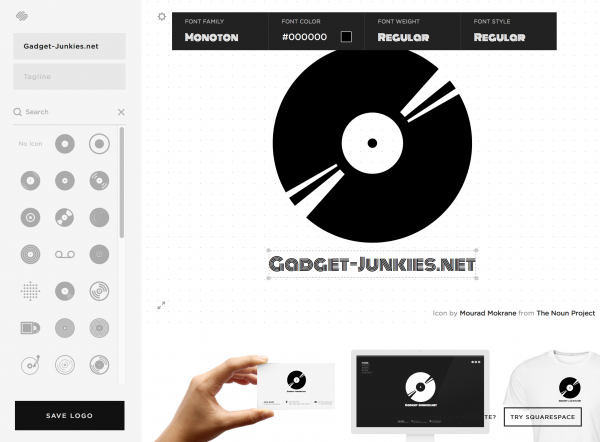
7,000種類あるシンプルなピクトグラムやアイコンを検索でき、それとテキスト(フォント指定可)を組み合わせることで、簡単にハイセンスなロゴマークが作成できます。
上の例では"Record"という検索ワードでサーチしました。
左カラムにソレっぽいイメージが並んでいますよね。
そこから好みのものを選び、あとはレイアウト変更やサイズ調整するだけで完了です!
もう一つ、数ステップですぐにロゴマークが作成できるfestisite logoというサイトもご紹介。
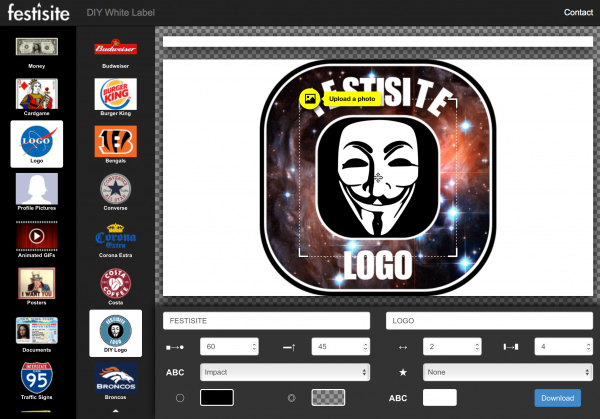
既存ブランドのパロディーっぽいテンプレートが多いのですが、そのような趣向でアイコンを作るなら最適なジェネレータだと思いますよ。
アイディア③ フリー素材を使う
さて、いよいよ曲のアイキャッチ画像となるアートワークを作ってみたいと思います。
元素材が必要なわけですが、その際にGoogleの画像検索などを使うのは権利上問題となりますよね。
そこで筆者が愛用しているのは「著作権フリー」画像を無料で配布している共有サイト。
その中から、圧倒的な質と量を誇る超優良サイトPixabayを紹介します。
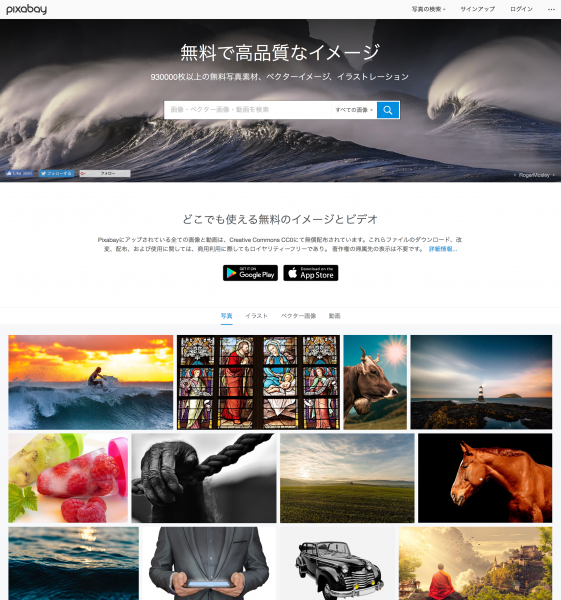
2016年時点で約650,000枚の画像が収蔵されており、33,200人が現役で投稿しているという海外の著名サイト。
さすがに雰囲気のいいハイレベルな画像ばかりで、嬉しくなりますね。
検索ワードを英単語で入力すれば、とても多くの画像がヒットしますよ。
しかもそのすべての画像が"CC0"(パブリック・コモンズゼロ)ですから、著作者のクレジット不要、かつ自由に加工可能です。
商用目的での利用もOK。
当ブログGadget-Junkies.netのアイキャッチ画像にも、数多く使わせてもらっています!
アイディア④ アートワークのバックグラウンドにテクスチャーをかぶせる
作成したアイコンやアートワークに背景をつけると、よりオリジナリティーを演出できます。
あなたがPhotoshopなどのフォトレタッチソフトをお持ちなら簡単に設定できるのですが、最初から抽象的なイメージを公開しているサイトに頼るのもあり。
例えばこちらは「グランジ」や「メタル」「ペイント」など、アブストラクトなテクスチャーを、テイスト別に集めている便利なフリー素材サイト。
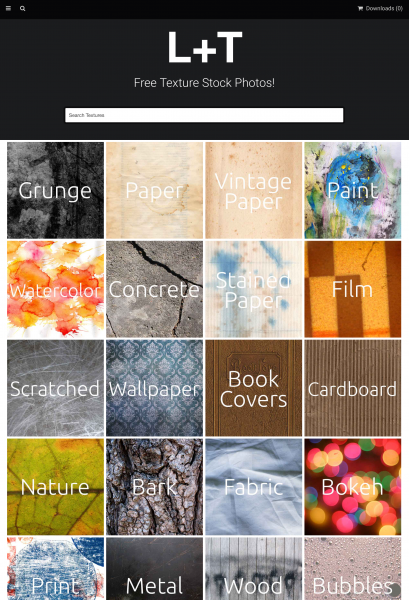
曲のイメージにあったグラフィックを「アートワーク」として設定するだけで、リスナーはどんなサウンドかをイメージしやすくなります。
ジャケットのバックグラウンドにしてもいいですし、これだけでも十分、自作曲のアイキャッチ画像として通用しそうですね。
アイディア⑤ 画像をドリーミーに加工してくれる変換アプリを使う
ここからは主にiOSアプリを駆使してのアートワーク作りに挑戦してみましょう。
これまで紹介してきた方法でゲットした画像を、さらにエディットすることで、よりオリジナリティーを高めていきたいと思います。
まずは、なんてことはない画像をアーティスティックに変換してくれるPrismaというiOSアプリ。
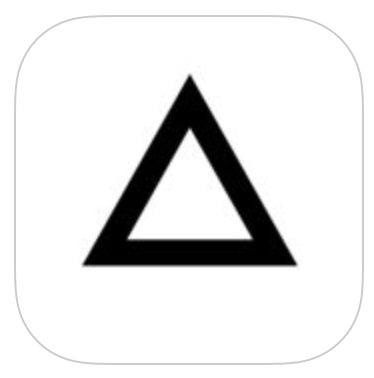
例えば筆者がス○バでドヤってる最中の、こんなありふれたスナップも…
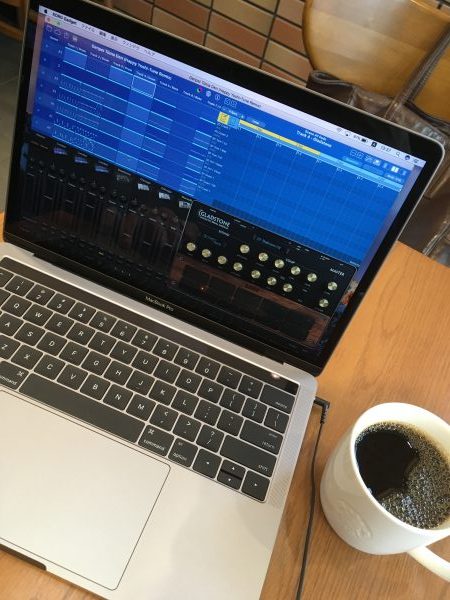
Prismaへ取り込んで加工すれば、このように劇的な仕上がりに。
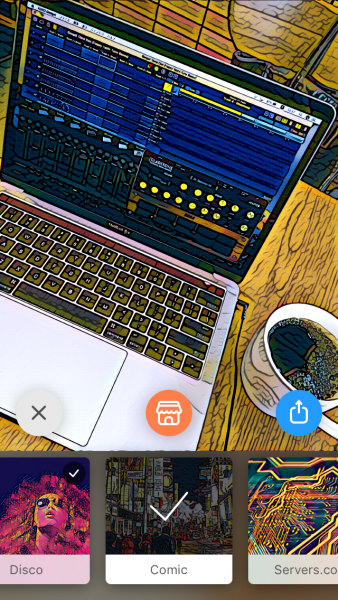
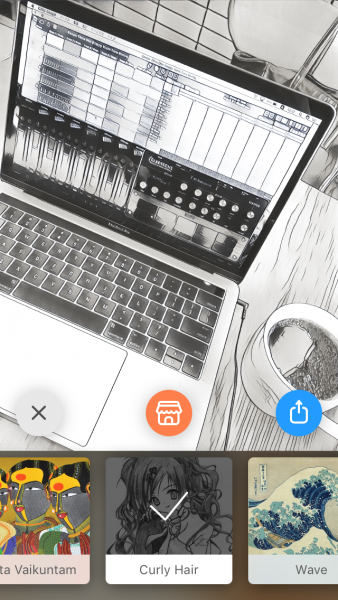
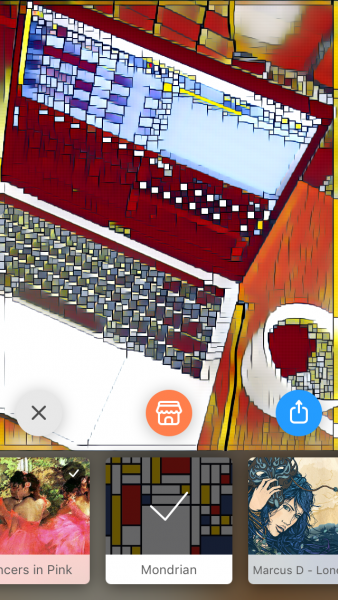
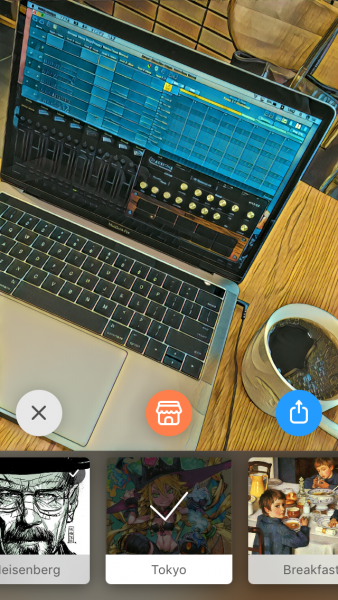
加工といってもムンクやピカソといった「絵画調」や「エレクトロ調」、「コミック調」など、40以上あるエフェクトパターンから好みのテイストを選択するだけ。
画像変換処理に少々時間がかかるのが難点ですが、エフェクトをかける度合いも設定できますし、とても便利で楽しいですよ。
筆者はこのアプリが大好きで、初めて使った時はエフェクト選びに延々ハマってしまいましたね。。
アイディア⑥ ローファイで味のあるトイカメラ・アプリを使う
昨今はInstagramの普及もあってか、様々なカメラアプリが出てきています。
それらを活用して、味のあるアートワークを作る方法です。
当ブログでは、どんな被写体でもアナログっぽく撮影することのできるトイカメラ・アプリHipstamaticを推します。
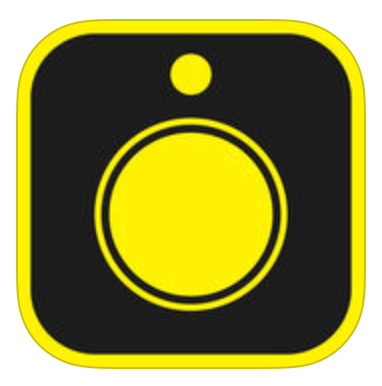
このカメラアプリの面白いところは、ユーザーがレンズとフィルムを自在に組み合わせて、好みの質感を表現できる点。
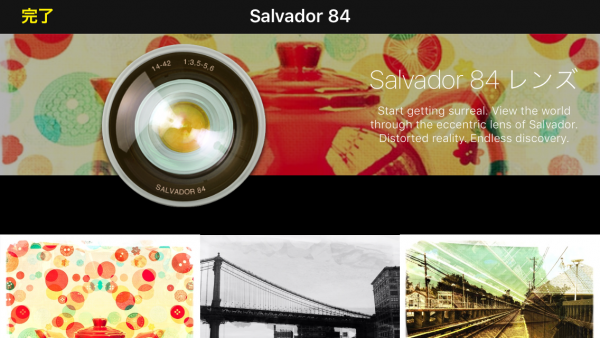

ちなみに筆者は、この「Salvador84レンズ」&「DreamCanvasフィルム」という組み合わせが大好きです。
強烈にサイケデリックで、ドリーミーに仕上がりますよ!


アプリに初めからプリセットされているレンズやフィルム以外は課金購入する必要がありますが、絶対にその価値があると思います。
あなたもぜひ好みのレンズとフィルムの組み合わせを探してみましょう!
ちなみに筆者はゲットした画像が表示されたモニターを直接撮ることが多いですね。
上の画像も、そのやり方で作ったものです。
そうすることで、ただでさえアナログな画質をさらにローファイ、かつ空間的に仕上げることができます。
トラック制作時もDAWだけで完結させず、あえてアナログミキサーに通したりしますよね。
あれと同じような事でしょうか。。
アイディア⑦ スタイリッシュなポスター作成アプリを使う
最後に紹介するのは、筆者一推しのiOSアプリPhoster。

その名の通り本来はポスターを作成するためのアプリですが、スクエアなアルバムジャケットを作るのにも使えます。
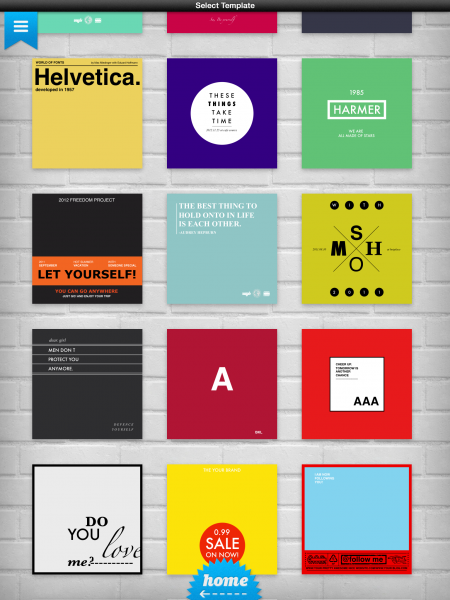
プロ並みのデザインが揃ったテンプレートから好みのものを選び、曲のタイトルやアーティスト名などのテキストを入力するだけで、ハイセンスなジャケットを簡単に作ることが可能。
こうして完成したアートワークが、これです。
コツさえつかめば海外の雑誌に登場するような、めちゃくちゃオシャレなデザインのアートワークに仕上がると思いますよ!
アートワークの制作フローをルーティーン化して作業効率を向上させよう
以上、絵心のないトラックメーカーが、素早く簡単にアートワークを作成するためのアイディアをご紹介しました。
本当はイラストの得意な友人に頼み、カツ丼でも奢って描いてもらうのが一番いいのでしょうが、なかなかそうもいきませんし。。
自作曲にアートワークを設定するメリットは計り知れませんから、今回紹介したやり方をルーティーン化して、少しでもラクに設定したいものですね。
それではまた。Have a nice trip!